以下内容主要是针对在使用不同软件遇上pdf怎么转换成word等问题,我们该如何处理好呢。下面这篇文章将为你提供一个解决思路,您将了解在Microsoft Office中将PDF转换为Word的方法,这意味着您不需要任何第三方应用程序或软件来完成这项工作,希望能帮你解决到相关问题。
品牌型号:联想小新Air 14 2020
系统:Windows 10
软件:Word 2019
pdf怎么转换成word
1、打开Word文档。
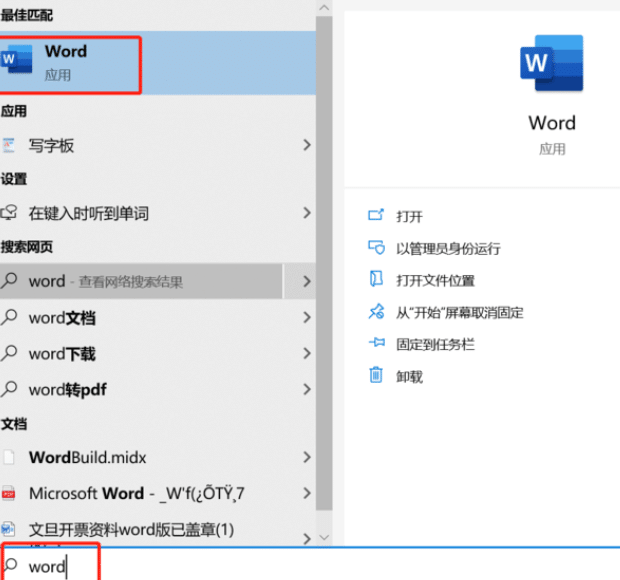
2、单击Word中的文件选项卡,然后单击打开和浏览。
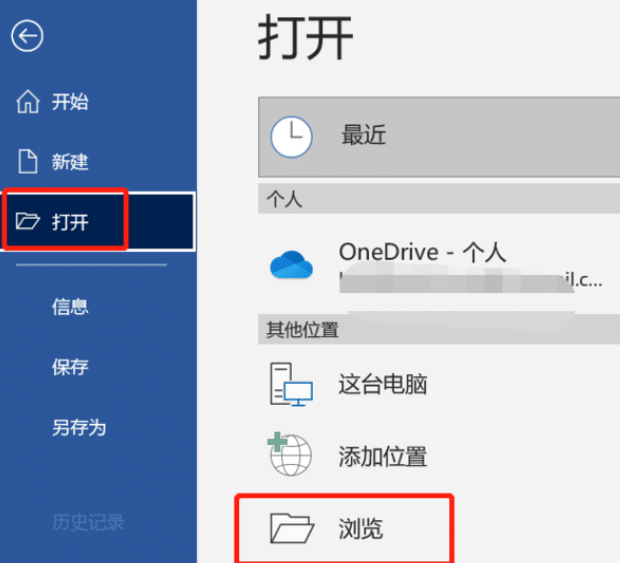
3、在您的电脑上找到PDF文件,点击打开。
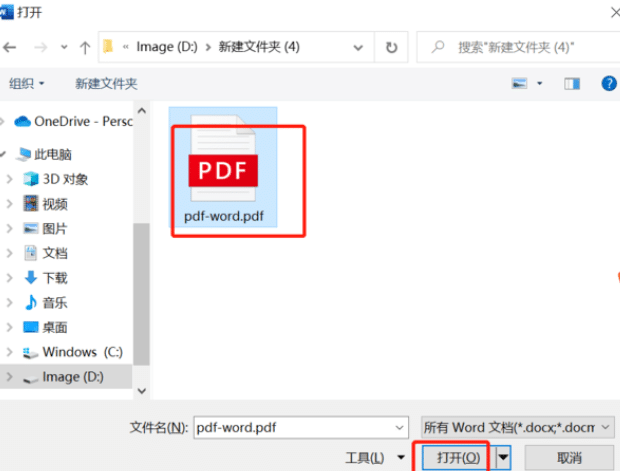
4、单击确定继续。
您将收到以下消息:“Word 现在会将您的PDF转换为可编辑的Word文档。这可能需要一段时间。生成的 Word 文档将被优化以允许您编辑文本,因此它可能看起来与原始 PDF 不完全相同,尤其是在原始文件包含大量图形的情况下。”

5、查看您新创建的Word文档,并保存Word文档。
PDF转换成Word需要注意的问题
以下是在将PDF转换为Word时注意到的一些问题。
1、PDF 文档中的列越多,Word 就越难将其完美转换。 您的文件越接近普通 Word 文档(带有一列文本),您的文件转换为可编辑文档的准确性就越高。
2、查看要转换的文档时,请注意文档中的非文本对象越多,Word 就越难将其转换为完全可编辑的文档——尤其是当它们不在单个列中排列时。
3、如果您的PDF最初是从一组PowerPoint幻灯片创建的,虽然仍将转换为Word格式,但您的图片和图形可能无法完美地显示在您想要的位置。这是因为您的文件可能是包含大量图形的整页幻灯片。Word 可以(并且将)将尽可能多的幻灯片转换为可编辑的格式,但它并不完美。
总结
以上就是为你整理的pdf怎么转换成word全部内容,希望文章能够帮你解决相关软件问题,更多请关注软件栏目的其它相关文章!
